联想笔记本电脑白屏怎么回事 联想笔记本电脑白屏了怎么办
每当运行中的联想笔记本电脑出现故障时,在排除硬件配置原因的情况下,往往和用户的不正当操作有必然的联系,比如近日就有用户的联想笔记本电脑在启动时莫名出现白屏现象,导致无法正常进入桌面,对此联想笔记本电脑白屏怎么回事呢?这里小编就给大家讲解一下联想笔记本电脑白屏了解决方法。
具体方法如下:
方法一:
1、首先检查显示器连接线是否松脱,如图所示,将其修复好。

方法二:
1、按 Ctrl + Alt + Del 组合键,调出锁定界面,点击任务管理器;

2、任务管理器窗口,点击左下角的详细信息,可以切换到详细信息界面,默认显示进程选项卡,往下找到Windows 资源管理器进程;
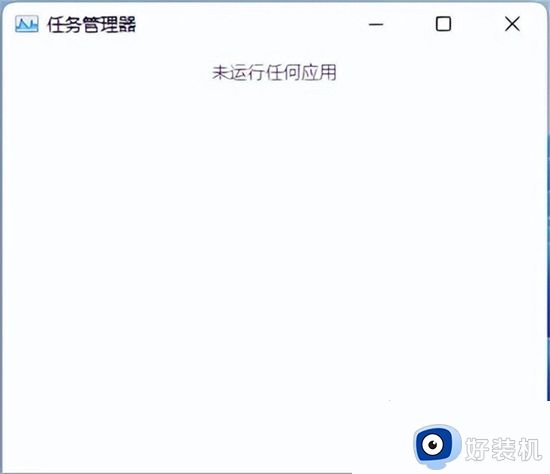
3、任务管理器窗口,选择Windows 资源管理器进程,点击右下角的重新启动,即可重启Windows 资源管理器,这其实是Windows 资源管理器进程explorer.exe结束后,又重新启动的过程;
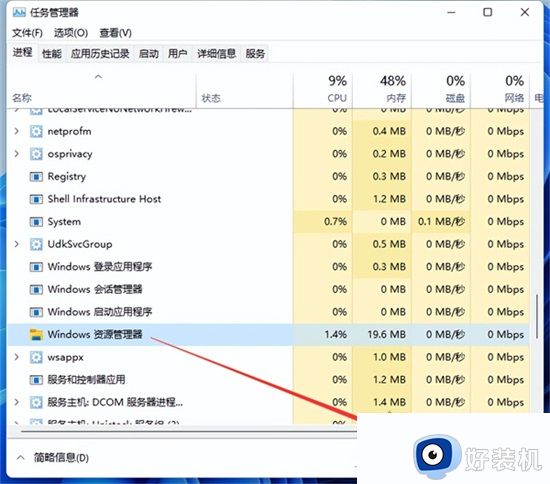
4、如果电脑还是白屏,可以使用重启键,重启电脑。

方法三:
1、进入高级启动菜单(开机时强制关闭电脑,连续操作3次),选择一个选项下,选择疑难解答(重置你的电脑或查看高级选项);
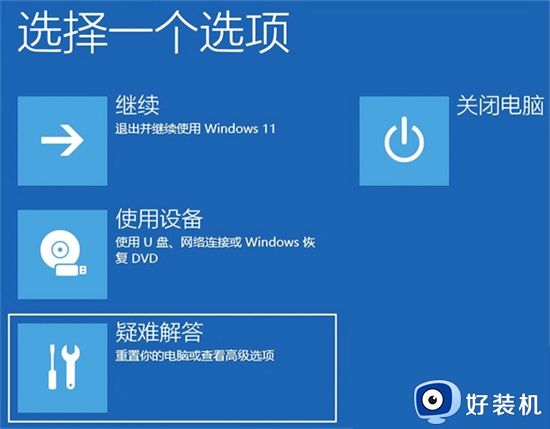
2、疑难解答下,选择高级选项;
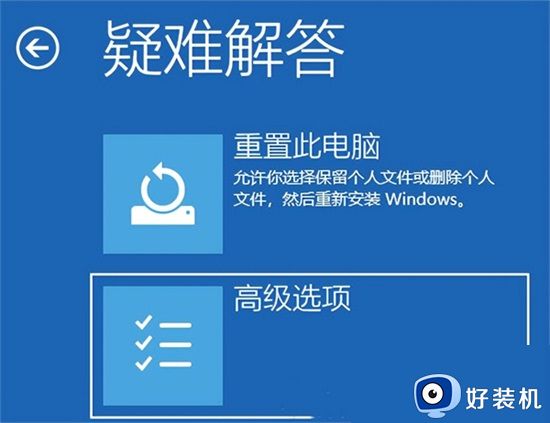
3、高级选项下,选择启动设置(更改 Windows 启动行为),然后点击重启;
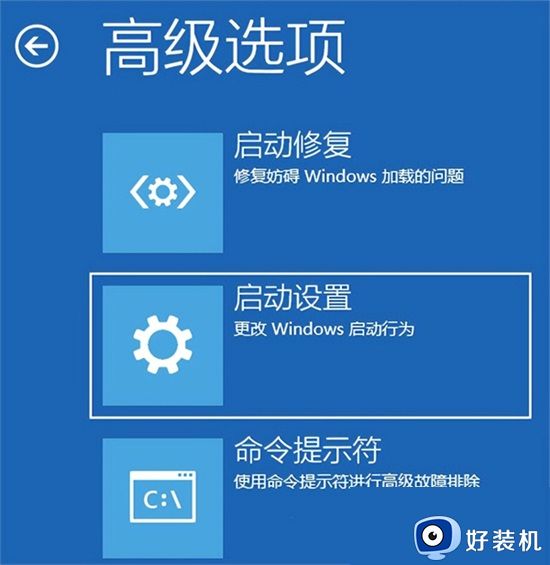
4、可以使用键盘选择一些启动选项,按F4可以启用安全模式,按F5可以启用带网络连接的安全模式,按F6可以启用带命令提示符的安全模式;
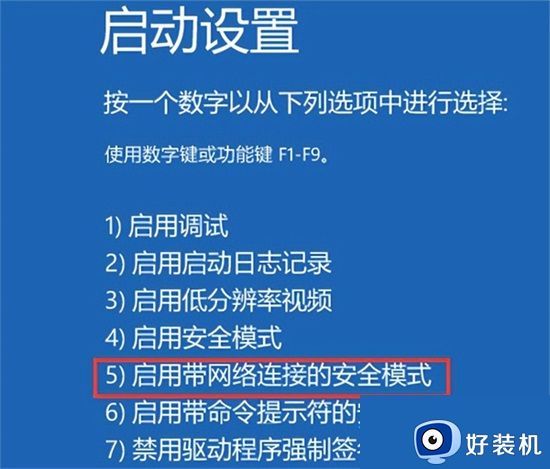
5、进入安全模式后,就可以开始解决电脑白屏问题了(进入设备管理器,检查显卡驱动是否出现异常,如果没有,可以尝试卸载再重新安装)。
方法四、
1、如果上述方法不行,小编建议进行系统的重装,建议安装最新的win10系统体验更出色。
以上就是小编给大家介绍的有关联想笔记本电脑白屏了解决方法了,有遇到这种情况的用户可以按照小编的方法来进行解决,希望本文能够对大家有所帮助。
联想笔记本电脑白屏怎么回事 联想笔记本电脑白屏了怎么办相关教程
- 联想笔记本电脑开机黑屏怎么回事 联想笔记本开机后黑屏如何处理
- 联想笔记本怎么投屏到电视机 联想笔记本投屏电视步骤图
- 联想笔记本电脑如何截屏截图 联想笔记本电脑截屏怎么截图
- 联想笔记本截屏快捷键是哪个键 联想笔记本截屏的三种方法
- 联想笔记本电脑怎么关掉屏幕 联想笔记本怎样关闭电脑屏幕
- 联想笔记本电脑怎么设置屏幕时间 联想笔记本屏幕时间长短在哪里设置
- 联想笔记本摄像头开启但黑屏怎么办 联想笔记本摄像头打开是黑屏修复方法
- 联想笔记本触屏没反应怎么办 联想笔记本触屏失灵一招解决
- 联想笔记本不能全屏投影怎么办 联想笔记本投影屏幕显示不全屏解决方法
- 联想笔记本摄像头怎么打开 如何开启联想笔记本摄像头的功能
- 电脑无法播放mp4视频怎么办 电脑播放不了mp4格式视频如何解决
- 电脑文件如何彻底删除干净 电脑怎样彻底删除文件
- 电脑文件如何传到手机上面 怎么将电脑上的文件传到手机
- 电脑嗡嗡响声音很大怎么办 音箱电流声怎么消除嗡嗡声
- 电脑我的世界怎么下载?我的世界电脑版下载教程
- 电脑无法打开网页但是网络能用怎么回事 电脑有网但是打不开网页如何解决
电脑常见问题推荐
- 1 b660支持多少内存频率 b660主板支持内存频率多少
- 2 alt+tab不能直接切换怎么办 Alt+Tab不能正常切换窗口如何解决
- 3 vep格式用什么播放器 vep格式视频文件用什么软件打开
- 4 cad2022安装激活教程 cad2022如何安装并激活
- 5 电脑蓝屏无法正常启动怎么恢复?电脑蓝屏不能正常启动如何解决
- 6 nvidia geforce exerience出错怎么办 英伟达geforce experience错误代码如何解决
- 7 电脑为什么会自动安装一些垃圾软件 如何防止电脑自动安装流氓软件
- 8 creo3.0安装教程 creo3.0如何安装
- 9 cad左键选择不是矩形怎么办 CAD选择框不是矩形的解决方法
- 10 spooler服务自动关闭怎么办 Print Spooler服务总是自动停止如何处理
